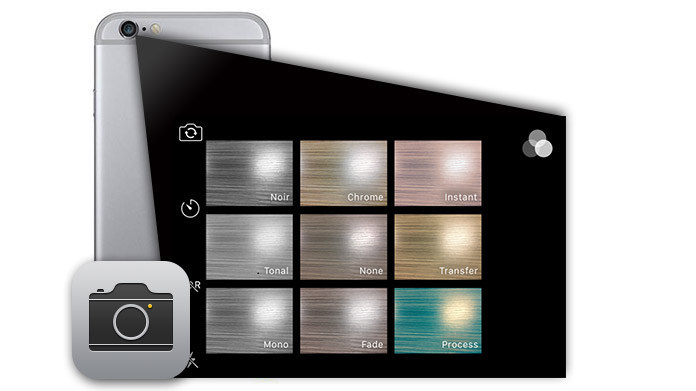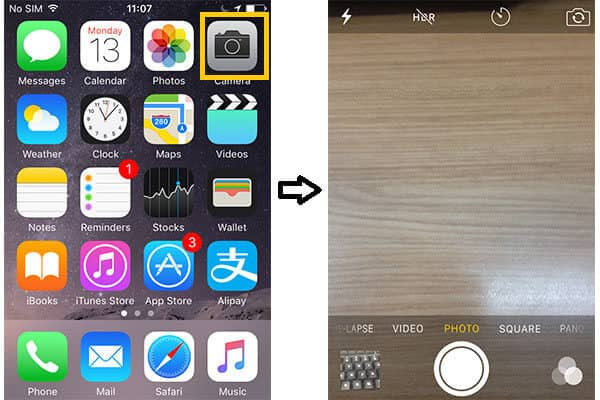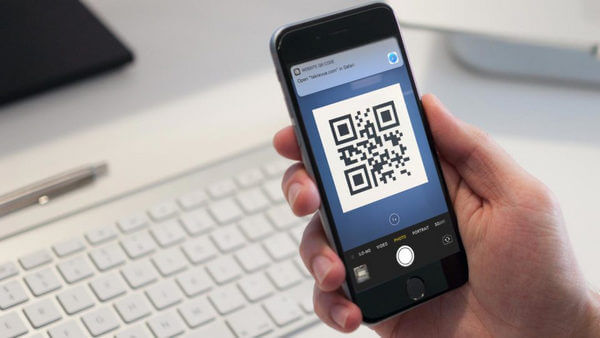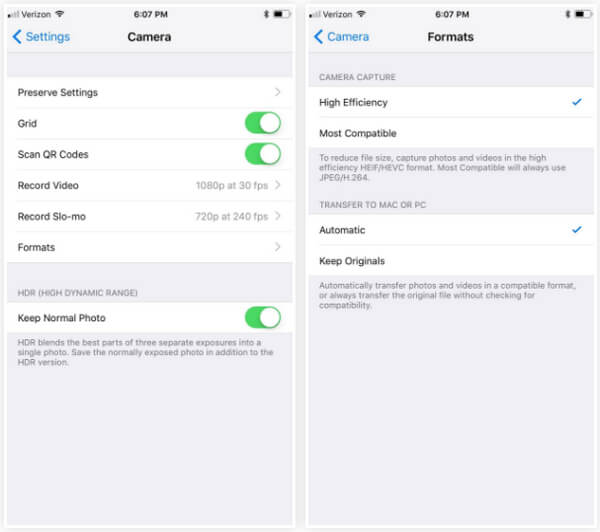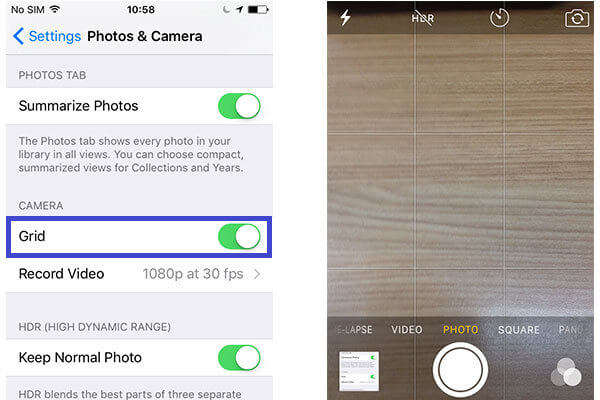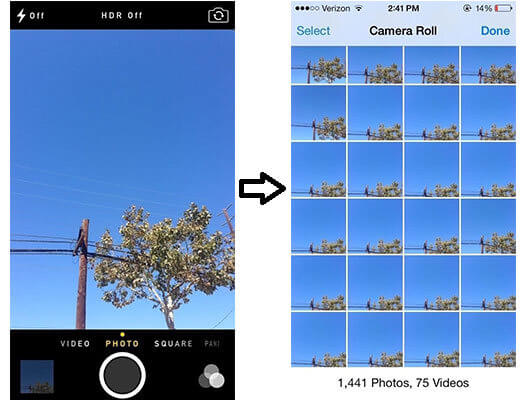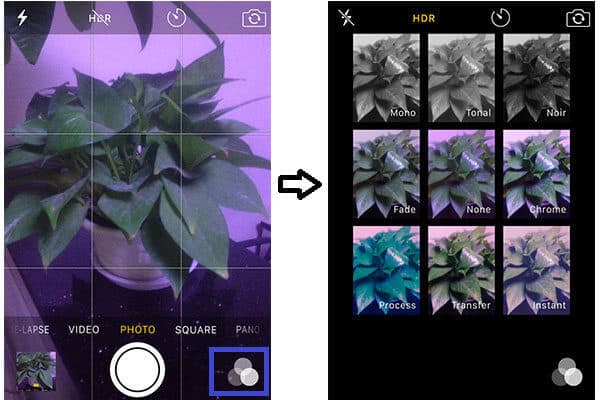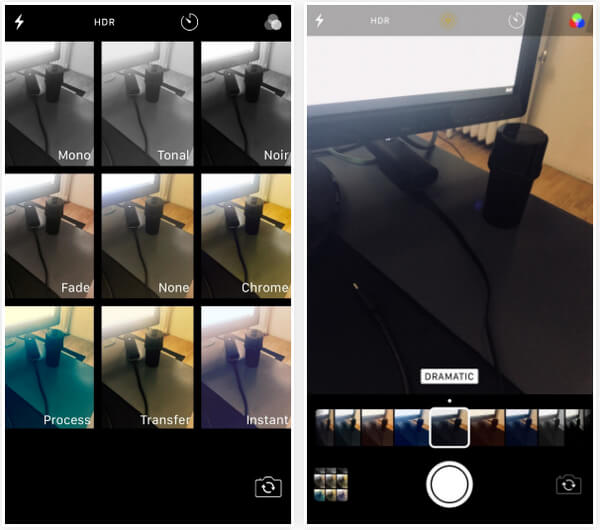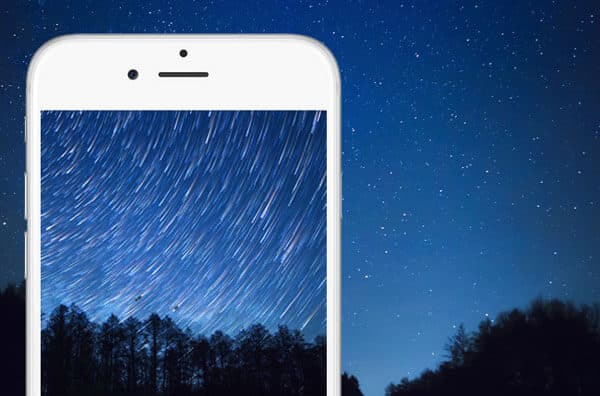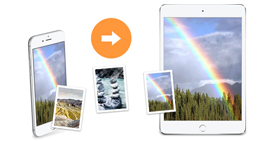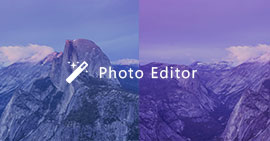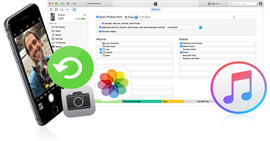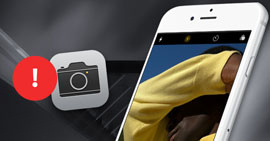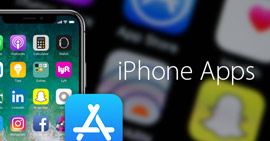Trucchi fotografici per effetti fotografici migliori su iPhone
A molti utenti iOS piace scattare foto con iPhone e iPad. Hai mai pensato di scattare le tue foto sorprendenti con la fotocamera dell'iPhone per sorprendere gli altri? L'app Fotocamera di iPhone offre una grande comodità per catturare scenari meravigliosi o scattare una foto del tuo viso. Con la tecnologia rapida, ora puoi realizzare video 4K utilizzando la fotocamera del tuo iPhone. Per farti vivere un'esperienza fotografica migliore su iPhone, in questo articolo, te ne mostreremo diversi Effetti fotocamera per iPhone per migliori fotografie di iPhone.
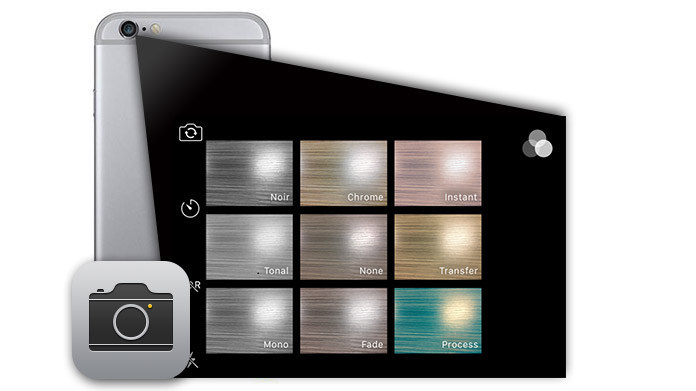
Come utilizzare gli effetti della fotocamera per iPhone
In iOS 12, ci sono alcune nuove funzionalità nell'app Fotocamera. Ma alcuni di essi sono specifici per iPhone 7 Plus, iPhone 8 Plus e utenti di iPhone X. Le nuove funzioni della fotocamera spaziano da nuovi filtri ed effetti a una migliore gestione delle dimensioni dei file e foto più vivaci ovunque.
Come scattare una foto
Passo 1 Vai alla schermata Home del tuo iPhone e seleziona l'app "Fotocamera".
Passo 2 Inquadra la scena target per prepararti.
Passo 3 Usa il dito per toccare il pulsante circolare "Otturatore". Oppure premi il pulsante "Aumenta volume" del tuo iPhone o cuffia per attivare il pulsante "Otturatore".
Scansiona i codici QR con l'app Fotocamera
Il primo nuovo aggiornamento dell'app Fotocamera in iOS 12 dovrebbe essere l'aggiunta di uno scanner di codici QR incorporato. Ora puoi scansionarli direttamente con l'app Fotocamera. I codici QR possono essere scansionati non solo da cartelloni pubblicitari, poster e volantini ma anche da altri telefoni cellulari o tablet, nonché su schermi di computer. L'app della fotocamera è in grado di scansionare in modo sorprendente fintanto che il codice QR è visibile indipendentemente dall'angolazione di scansione.
Nuovi metodi di compressione
Secondo Apple, le tue foto e i tuoi video manterranno la stessa qualità e chiarezza, ma verrà utilizzata metà dello spazio di archiviazione come prima. Per i video, c'è HEVC (High-Efficiency Video Coding) su H.265 invece di H.264, e per le foto, c'è HEIF (High-Efficiency Image File Format). Per utilizzare al meglio questa funzione, vai su Impostazioni> Fotocamera> Formati e assicurati che "Alta efficienza" sia selezionata. I video verranno salvati come file HEVC .MOV, mentre le immagini verranno salvate come .HEIC anziché .JPG. Come convertire HEIC in JPG?
Convertitore HEIC gratuito
- Un freeware professionale ti consente di convertire le foto da HEIC a JPG o PNG.
- Converti HEIC in JPG / JPEG o PNG, mantenendo la migliore qualità dell'immagine.
- Veloce e facile da usare.
- Conserva i dati Exif.
- Supporta iPhone, iPad e iPod touch con iOS 12.
Attiva la griglia
Composto da doppie linee orizzontali e doppie verticali per dividere lo schermo della fotocamera in nove blocchi quadrati, Grid è uno degli utili strumenti fotografici per iPhone. Hai mai sentito parlare della regola dei terzi? È un principio fondamentale per migliorare le foto di iPhone. E la funzione Grid è utile per applicare il principio della regola dei terzi. Puoi attivarlo facendo clic su "Impostazioni"> "Foto e fotocamera"> Fai scorrere "Griglia" su "On".
Note: Le impostazioni sono state utilizzate per raccolte nell'app Foto (elencate come "Foto e fotocamera"). Mentre in iOS 12, l'app Fotocamera ha le proprie impostazioni, quindi puoi attivare la funzione Griglia andando su "Impostazioni"> "Fotocamera"> Commutando sul pulsante "Griglia".
Seleziona la modalità Burst
È fastidioso non scattare foto soddisfacenti quando si inquadra imprevedibilità o movimento? Non ti preoccupare. iPhone offre la modalità burst per aiutarti a risolvere questo problema. La modalità Burst si applica solo alle impostazioni di "FOTO" e "SQUARE". Per abilitare la modalità, basta semplicemente toccare e tenere premuto il pulsante "Otturatore", quindi iPhone scatterà 10 foto una dopo l'altra. Quindi scegli le tue foto preferite toccando "Miniatura" accanto a "Otturatore".
Usa la modalità HDR sulla fotocamera dell'iPhone
Abbreviazione di High Dynamic Range, HDR è un eccellente strumento di fotografia predefinito per migliorare le foto di iPhone. La modalità HDR consente alla fotocamera di acquisire tre diverse esposizioni di un'immagine, quindi di combinare le tre acquisizioni in una nuova immagine. Puoi vedere l'immagine per distinguere la differenza. Quello di sinistra non ha alcun effetto e quello di destra è stato catturato in modalità HDR. Quello giusto è più grande, giusto? Sebbene la modalità HDR sia molto utile, non dovresti usare questa modalità per inquadrare i movimenti, catturare direttamente la luce del sole o sparare le vivide lampadine colorate. Per attivare la modalità HDR, assicurati di far scorrere la funzione di "Mantieni foto normale" su "Attiva".
Abilita effetti filtro
Gli effetti filtro sulla fotocamera dell'iPhone consentono alle foto di essere più vivide o colorate, ma la funzione dei filtri si applica solo alle impostazioni di "FOTO" e "QUADRATO". Gli effetti offrono nove filtri: Mono, Tonal, Noir, Fade, None, Chrome, Process, Transfer e Instant. Come si attivano i filtri effetti? Avvia "Camera", scegli "FOTO" e "QUADRATO" come preferisci e inquadra la scena target. Tab i tre cerchi parzialmente sovrapposti per scegliere l'effetto filtro adatto.
Note:I nuovi filtri in iOS 12 sembrano simili a quelli vecchi in iOS 10, solo con nomi diversi. In realtà, sono leggermente meglio di prima. I nuovi filtri includono Vivid e Dramatic, insieme ad alcune variazioni che aggiungono o riducono il calore dell'immagine. Meno blu per un'immagine più calda, più blu per un'immagine più fredda. Vediamo anche alcuni vecchi filtri come Chrome e Instant non possono essere trovati in iOS 12.
Scatta foto panoramiche
Vuoi scattare una foto panoramica di un gruppo di familiari o amici, paesaggi magnifici, scenari infiniti e così via? Puoi utilizzare la funzione panorama iPhone per farlo. Si prega di notare che non utilizzare questa funzione quando si inquadrano i movimenti. Per ottenere meglio le foto panoramiche dell'iPhone, potrebbe essere necessario un treppiede per rendere stabile il dispositivo. Per attivare la modalità, fai scorrere lo schermo della fotocamera sulle impostazioni di "Pano", tocca "Otturatore" e sposta l'iPhone continuamente quando scatti la foto Panorama.
Realizza video time-lapse
Il video time-lapse è un'ottima funzione della fotocamera, che può farti condensare un lungo periodo di acquisizione continua in brevi clip. Questa modalità viene applicata efficacemente in una splendida alba o tramonto, sfogliando fiori, nuvole in movimento e così via. Come attivarlo? Assicurati che sul tuo iPhone o iPad sia installata la versione di iOS 8 o successiva. Avvia "Fotocamera"> scorri verso destra dell'interfaccia e lascia che la fotocamera si trovi nella modalità di ripresa "Time-lapse". Tocca il pulsante rosso "Otturatore" per registrare ciò che desideri.
In questo articolo, abbiamo parlato principalmente dell'uso di Effetti fotocamera per iPhone per te. Puoi essere un eccellente fotografo iPhone dopo aver capito bene questi trucchi. Inoltre, se ti piace, potresti rendere le tue foto più attraenti utilizzando le modalità burst di iPhone.